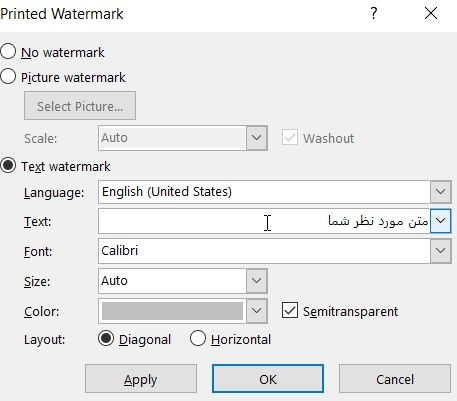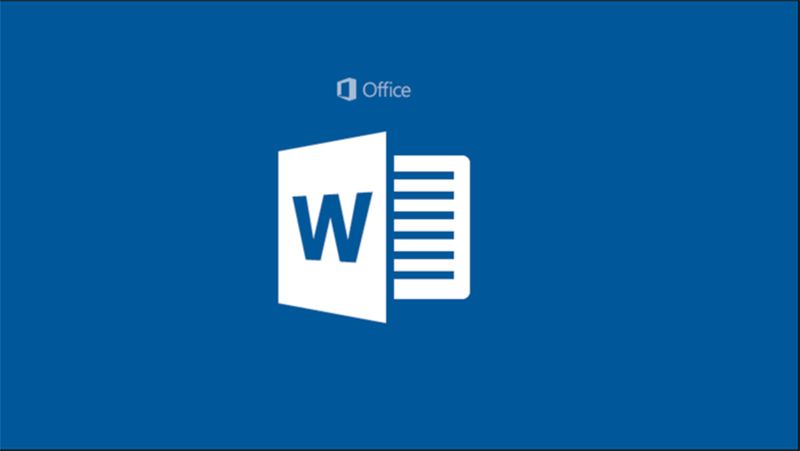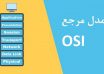آموزش افزودن واترمارک در word | برای مشاهده این آموزش بسیار مفید و کاربردی به ادامه مطلب بروید .
آموزش افزودن واترمارک در word
در این پست قصد داریم نحوه گذاشتن واترمارک بر روی فایل های ورد را به شما دوستان عزیز آموزش دهیم ، پس اگر شما هم تمایل دارید یک متن و یا یک تصویر را به صورت واترمارک بر روی صفحات word خود قرار دهید ، مراحل زیر را به ترتیب دنبال نمایید :
1 _ ابتدا فایل word مورد نظر خود را باز کنید .
2 _ از منوی بالای صفحه به بخش Design بروید .
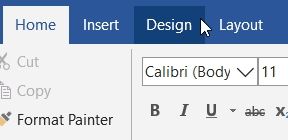
3 _ بر روی گزینه Watermark کلیک کنید .
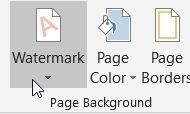
4 _ سپس گزینه Custom Watermark را بزنید .
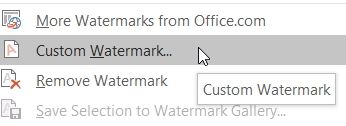
5 _ اگر میخواهید یک تصویر را به عنوان واترمارک قرار دهید ، گزینه Picture Watermark را انتخاب کنید و بعد از انتخاب تصویر دلخواه خود از بخش Select Picture بر روی Apply کلیک کنید .
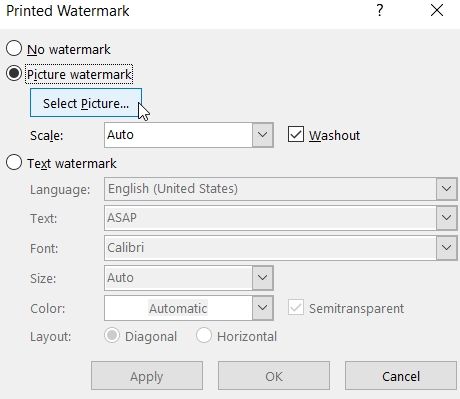
6 _ اگر مایل هستید یک متن را به عنوان واترمارک قرار دهید ، گزینه Text Watermark را انتخاب کنید .
7 _ متن مورد نظر خود را در بخش Text وارد نمایید .
8 _ فونت دلخواه خود را نیز از تب Font انتخاب کنید .
9 _ اندازه متن را هم میتوانید از بخش Size تغییر دهید .
10 _ در نهایت بر روی Apply و Ok کلیک کنید تا واترمارک اعمال شود .